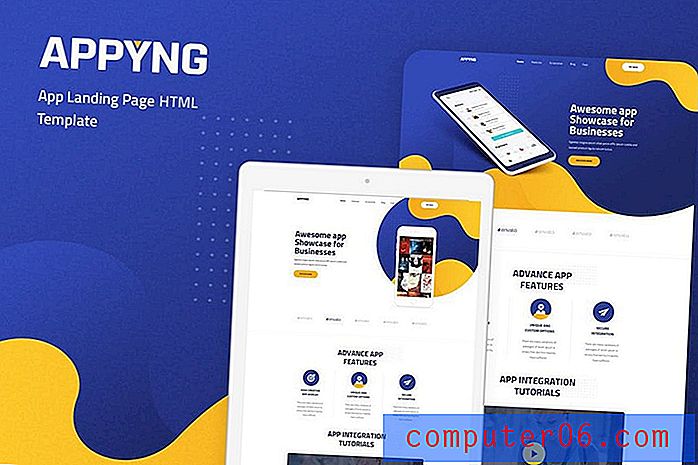Kako staviti datoteke na Flash Drive
Ako radite na više računala ili trebate prenijeti datoteke na drugo mjesto da biste ih ispisali, važno je da lako možete premjestiti ili prenijeti datoteke. Flash diskovi (koji se često nazivaju i mini diskovi ili USB diskovi) pružaju lako rješenje za ovaj problem.
Ali ako imate flash pogon i ne znate kako staviti svoje datoteke na njih, korištenje jedne može biti problem. Srećom možete pročitati naš kratki vodič u nastavku da biste saznali kako kopirati datoteke na flash pogon.
Kako kopirati datoteke na Flash Drive
Ovaj je članak napisan na računalu sa sustavom Windows 7, a kopirat će i zalijepiti datoteke s računala na flash pogon. Ovo će ostaviti kopiju izvorne datoteke na vašem računalu, a drugu kopiju datoteke staviti će na flash pogon. Prije početka vodiča u nastavku provjerite je li vaš flash pogon spojen na USB priključak na vašem računalu.
Trebate li novi flash pogon? Oni su postali jako jeftini, a možete dobiti čak 32 GB flash diskove, poput ovog, za vrlo niske cijene.
Korak 1: Pregledajte datoteke (datoteke) na vašem računalu koje želite staviti na pogon.

2. korak: Kliknite datoteke (datoteke) koje želite staviti na pogon. Možete odabrati više datoteka ili mapa držeći tipku Ctrl na tipkovnici, a zatim kliknite svaku datoteku koju želite kopirati.
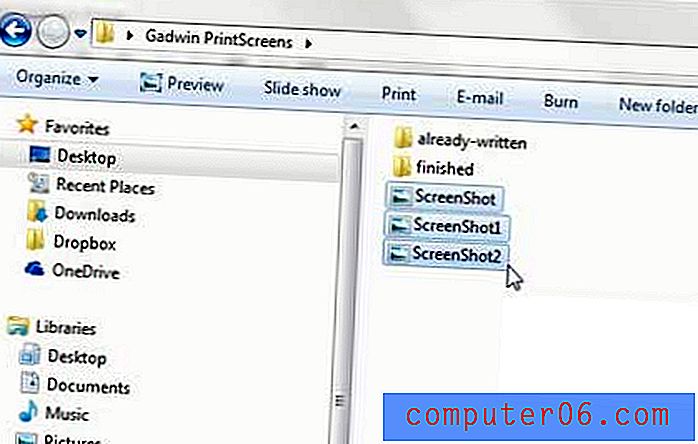
Korak 3: Desnom tipkom miša kliknite jednu od odabranih datoteka, kliknite Pošalji na, a zatim odaberite flash pogon.
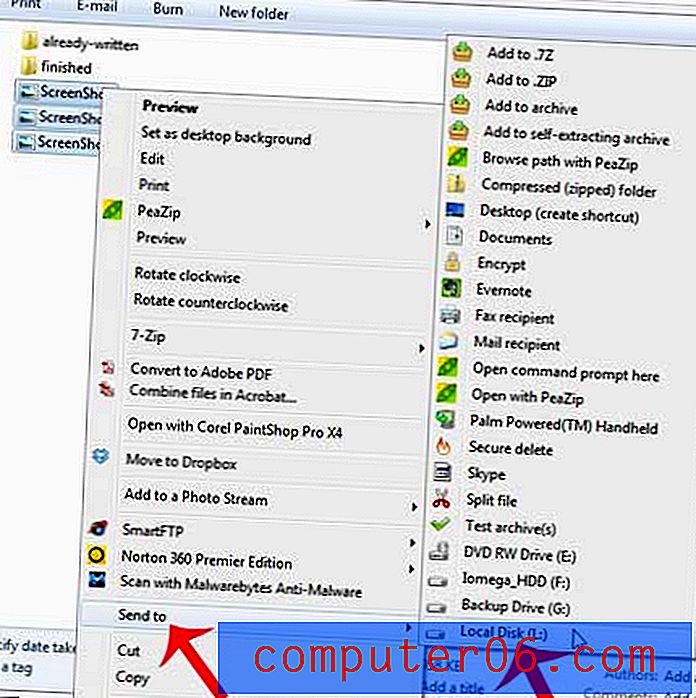
Ako niste sigurni koji je pogon vaš flash pogon, možete kliknuti gumb Start u donjem lijevom kutu zaslona, kliknite Computer ( Računalo), a zatim pronađite flash pogon pod Pogoni tvrdog diska ili Devices with Removable Storage . Obično će biti naveden kao lokalni disk ili izmjenjivi disk (to može varirati ovisno o marki flash pogona).

Ako s ovog zaslona ne možete reći koji je pogon vaš flash uređaj, tada morate desnom tipkom miša kliknuti ikonu Safely Remove Hardware and Eject Media u donjem desnom kutu zaslona.
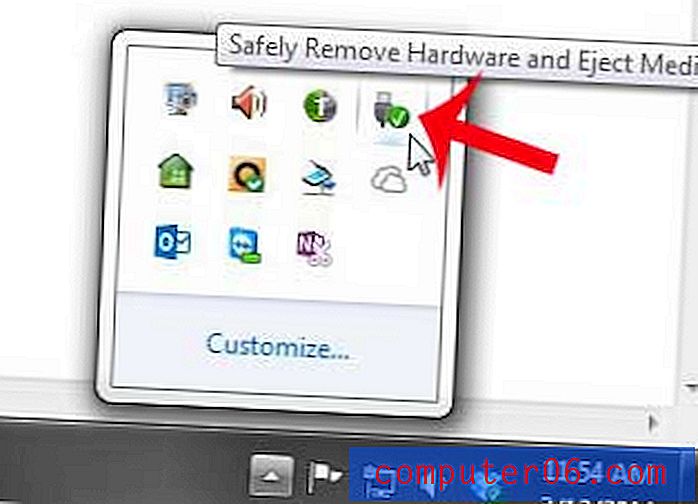
Ovo će prikazati izmetljive uređaje na vašem računalu. Tvoj će bljesak voziti. Imajte na umu da trenutačno ne trebate kliknuti vaš flash pogon s ovog popisa jer će to izbaciti flash pogon iz računala. Izvadite flash pogon tek nakon što stavite sve datoteke na vaš bljesak voziti i spremni ste za uklanjanje datoteka s računala.
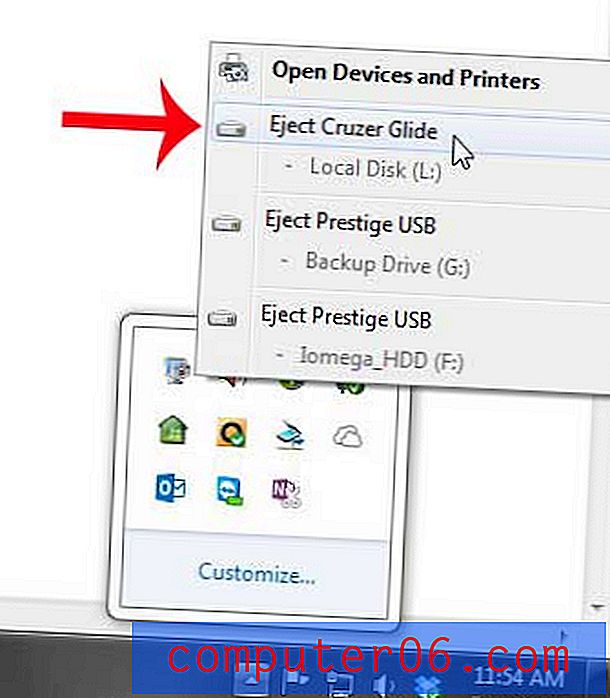
Ako pišete puno dokumenata u programu Microsoft Word i spremate ih na svoj Flash disk, možda biste razmotrili da ih zadano sačuvate na flash disku. Pročitajte ovaj članak da biste saznali kako.